 Luces
Luces Luces
LucesLas fuentes de luz artificial utilizan las luces normales de Rhino con propiedades añadidas al control de distribución de la luz. Si utiliza fuentes de luz, elija el tipo que representa más exactamente la lámpara real que se está modelado.
Nota
 Las
luces direccionales de Rhino no
son compatibles. No aparecen en la lista de las luces y no pueden tener
propiedades de Flamingo nXt.
Las
luces direccionales de Rhino no
son compatibles. No aparecen en la lista de las luces y no pueden tener
propiedades de Flamingo nXt.
Distribuye la luz en un patrón cilíndrico similar a un tubo fluorescente.
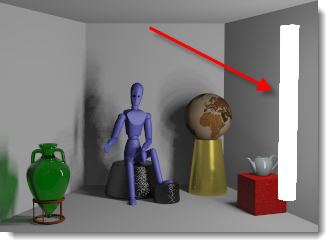
Distribuye la luz por igual en todas las direcciones.

Ofrece una aproximación de una luz empotrada con un difusor o deflectores.
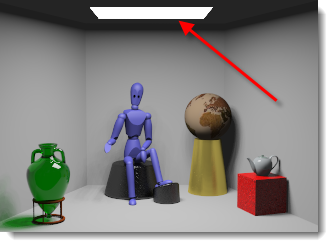
Proporciona un ángulo de haz y una dirección.
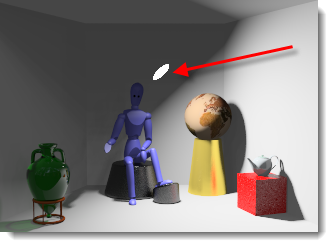
Cualquier objeto renderizable (superficie, sólido, etc.) puede etiquetarse como luz y tener asignadas propiedades de luz.
Los objetos etiquetados como luces muestran un widget de vista previa que indica la ubicación de la luz y hacia dónde está dirigida.
Para controlar la visibilidad del widget de luz
 En el menú Flamingo
nXt > Luces >, active Mostrar
widgets de luz en objetos etiquetados o utilice el comando FlamingoNXtDibujarLucesParaObjetosEtiquetadosComoLuces.
En el menú Flamingo
nXt > Luces >, active Mostrar
widgets de luz en objetos etiquetados o utilice el comando FlamingoNXtDibujarLucesParaObjetosEtiquetadosComoLuces.
Cuando Flamingo es el renderizador actual en Rhino, se pueden establecer propiedades adicionales para las luces. Las luces tienen algunas propiedades en común.
Algunas propiedades de luz se muestran en la pestaña Luces en forma de tabla: Activar/Desactivar, Nombre, Distribución, Objetivo, Vatios y Canal.
Nombre del objeto de luz.
Activa y desactiva la luz.
El objeto de luz será visible en la imagen renderizada.
Distribución de la luz (solo objetos etiquetados)
Especifica el patrón de distribución de la luz.
Todas las direcciones
Simula una luz puntual.
Difusa
Simula una luz rectangular.
Foco
Simula un foco de luz.
Dirigir luz (solo objetos etiquetados)
Arrastre el objetivo de la luz a su posición.
Especifica el uso de energía eléctrica.
Ángulo de haz (solo focos)
Grado de anchura en que la luz emana de una fuente de luz.
Radio (solo focos)
Tamaño de la luz. Las luces más pequeñas proyectan sombras más definidas.
Color de la luz.
Utilizar color de material (solo objetos etiquetados)
Utiliza el color del material asignado al objeto de luz para la luz que produce.
Especifica uno de los ocho canales de la luz.
Esta opción controla el número de canales para el renderizado de varios canales.
Permite ajustar la iluminación de la imagen renderizada en tiempo real, después de producirse el renderizado. Cada fuente de luz del dibujo, incluidos el sol y el cielo, se puede asignar a un canal. Una vez que la imagen se renderiza, cada canal se puede escalar individualmente en la ventana de renderizado antes de guardar o se puede exportar como archivo .nXtImage para su posterior edición. Con el uso de esta función, puede producir interiores de día y noche con un solo renderizado.
Las siguientes condiciones son necesarias para producir y manipular una imagen de varios canales:
 Todas las luces participantes
deben estar activadas.
Todas las luces participantes
deben estar activadas.
 Cada fuente de luz debe estar
asignada a un canal. De manera predeterminada, el sol y el cielo tienen
asignados el canal 0.
Cada fuente de luz debe estar
asignada a un canal. De manera predeterminada, el sol y el cielo tienen
asignados el canal 0.
 El único formato guardado que
mantiene esta información de canal es el formato. nXtImage. La iluminación
puede ajustarse ahí y luego se puede guardar la imagen en formato bitmap.
El único formato guardado que
mantiene esta información de canal es el formato. nXtImage. La iluminación
puede ajustarse ahí y luego se puede guardar la imagen en formato bitmap.
 Haga
clic con el botón derecho en la ficha Luces
para ver más opciones
Haga
clic con el botón derecho en la ficha Luces
para ver más opciones
Eliminar
Elimina la de luz seleccionada.
Quitar etiqueta de luz
Quita la etiqueta que marca un objeto como luz.
Seleccionar objetos y elementos coincidentes
Selecciona la luz en la vista.
Los archivos IES (Illuminating Engineering Society) son archivos fotométricos que definen la distribución de la luz de una fuente de luz. Los fabricantes de luces a menudo proporcionan estos archivos. Si se utiliza el archivo IES para la distribución, se puede describir con mayor precisión la fuente de luz. La geometría del objeto de luz etiquetado no tiene relación con la distribución de la luz. La definición de la distribución de la luz procede únicamente del archivo de fotometría.
Notas:
 Flamingo nXt admite archivos
de goniometría de Tipo C , que incluyen la mayoría de archivos IES. Los
archivos de Tipo A, utilizados ocasionalmente por la industria del automóvil
para definir los faros, y los de tipo B, que a veces se utilizan para
definir la iluminación con focos, no son compatibles.
Flamingo nXt admite archivos
de goniometría de Tipo C , que incluyen la mayoría de archivos IES. Los
archivos de Tipo A, utilizados ocasionalmente por la industria del automóvil
para definir los faros, y los de tipo B, que a veces se utilizan para
definir la iluminación con focos, no son compatibles.
 Las distribuciones IES incluyen
los efectos de elementos de luces, tales como deflectores, reflectores
y difusores.
Las distribuciones IES incluyen
los efectos de elementos de luces, tales como deflectores, reflectores
y difusores.
 Las distribuciones IES a menudo
son asimétricas, por lo que no solo es necesario definir un objetivo para
dirigir la fuente de luz, sino también un ángulo de rotación.
Las distribuciones IES a menudo
son asimétricas, por lo que no solo es necesario definir un objetivo para
dirigir la fuente de luz, sino también un ángulo de rotación.
Brillo desde archivo
Utiliza la intensidad almacenada en el archivo IES. Si esta opción no está activada, se utiliza la opción Vatios.